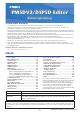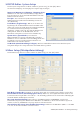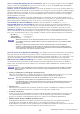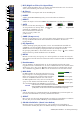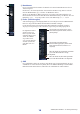User Manual
PM5DV2/DSP5D Editor – Bedienungsanleitung
5
Synchronisierung von PM5D/DSP5D Editor
Wenn PM5D/DSP5D Editor startet, können die Parametereinstellungen im PM5D/DSP5D sich von den
Parametereinstellungen in PM5D/DSP5D Editor unterscheiden. Daher müssen Sie zunächst die
Parametereinstellungen am PM5D/DSP5D selbst mit denen in PM5D/DSP5D Editor in Übereinstimmung bringen.
Dieser Vorgang wird „Synchronisation“ genannt. Befolgen Sie zur Synchronisierung von PM5D/DSP5D Editor die
nachfolgenden Schritte.
1 Wählen Sie [Synchronize] und danach [Re-synchronize].
Es erscheint das rechts abgebildete Fenster.
2 Wählen Sie, ob Sie Ihre Einstellungen an PM5D/DSP5D Editor
übertragen möchten, oder umgekehrt.
Hierbei bestimmt die Option „All Libs“, ob auch die Szenen- und
Library-Daten synchronisiert werden sollen oder nicht.
Wenn das Kästchen [Fast Sync] markiert ist, erfolgt die Synchronisation mit dem Gerät selbst schneller. Um
diesen Eintrag zu aktivieren, müssen Sie das Kontrollkästchen [Fast Sync] im Fenster System Setup auswählen.
PC -> Console (DSP5D):
Überträgt die aktuellen Parametereinstellungen in PM5D/DSP5D Editor an das
PM5D/DSP5D selbst.
Console (DSP5D) -> PC:
Überträgt die aktuellen Parametereinstellungen im PM5D/DSP5D selbst an PM5D/
DSP5D Editor.
3 Klicken Sie auf [OK].
Bedienen Sie das PM5D/DSP5D selbst nicht, während die Synchronisation durchgeführt wird.
• Wenn Sie mit Studio Manager synchronisieren, erfolgt die Synchronisation zwischen allen ausgewählten
Editoren, die in Studio Manager ausgewählt wurden (und den zugehörigen Hardware-Einheiten).
• Wenn das Laden von Szenendaten von einem externen Ort am Gerät selbst deaktiviert ist, wird die
Richtung (Direction) auf Console (DSP5D) -> PC eingestellt. Wenn die Daten einer Szene auf Read Only
gestellt sind, erscheint beim Klicken auf OK ein Dialogfenster, in dem Sie gefragt werden, ob die Nur-
Lesen-Daten in der Richtung Console (DSP5D) -> PC oder überhaupt nicht synchronisiert werden
sollen. Ihre Auswahl wird auf alle Szenendaten angewendet, die auf Read Only eingestellt sind.
Offline Edit (Offline-Bearbeitungsfunktion)
Wenn Sie Ihr PM5D/DSP5D nicht mit PM5D/DSP5D Editor synchronisieren möchten, wählen Sie [Offline Edit] im
[Synchronization]-Menü. Um Ihre Offline-Bearbeitungen an das PM5D/DSP5D selbst zu übertragen, wählen Sie
[Re-Synchronize] im [Synchronization]-Menü mit der Option „PC -> Console“, um das PM5D/DSP5D selbst mit
PM5D/DSP5D Editor zu synchronisieren.
Die Offline-Bearbeitungsfunktion wird ebenfalls aktiviert, wenn Sie auf die Schaltfläche [ONLINE]/[OFFLINE] im
Sync-Fenster klicken.
Einige Effektparameter im PM5D/DSP5D selbst ändern deren angezeigte Werte je nach der Sampling-
Frequenz. Wenn Sie PM5D/DSP5D Editor von OFFLINE zu ONLINE schalten, können sich die
angezeigten Parameterwerte ändern, da PM5D/DSP5D Editor die Sampling-Frequenz vom PM5D/
DSP5D selbst lädt und das Display aktualisiert.
Arbeiten mit Sessions
Die Gesamtheit all Ihrer Mischeinstellungen einer PM5D/DSP5D-Einheit einschließlich der Szenen- und Library-
Daten werden in PM5D/DSP5 Editor „Sessions“ (Arbeitssitzungen) genannt.
Erzeugen einer neuen Session
Wählen Sie aus dem [File]-Menü die Option [New
Session] (Neue Arbeitssitzung) aus.
Öffnen einer vorher gespeicherten Session
Wählen Sie aus dem [File]-Menü die Option [Open
Session] (Arbeitssitzung öffnen) aus.
Speichern der aktuellen Session
Wählen Sie aus dem [File]-Menü die Option [Save
Session] (Arbeitssitzung speichern) aus.
Speichern der aktuellen Session unter einem neuen
Namen
Wählen Sie aus dem [File]-Menü die Option [Save
Session As…] (Arbeitssitzung speichern als…) aus.
HINWEIS
HINWEIS